Ativar não rastrear e rastrear proteção no IE 11 e no Edge
Por padrão, o Internet Explorer 11 e o Microsoft Edge mantêm um recurso chamado Não rastrear desabilitado. Basicamente, relaciona-se com a quantidade de informações que um site e os anunciantes podem capturar sobre você enquanto você navega na web. Por padrão, o recurso Não rastrear está desativado em todos os outros principais navegadores, incluindo Firefox, Safari, Chrome e Opera. Apenas o IE 10 está ativado por padrão.
Isso causou uma grande tempestade de controvérsias porque muitos grupos acham que devem ser explicitamente ativados pelo usuário, em vez de serem escolhidos automaticamente para eles. É por isso que foi desativado no IE 11 e no Microsoft Edge. No entanto, se você quiser ativar Não rastrear no IE 11 ou no Edge, veja como fazer isso.
Vale a pena notar que a solicitação Do Not Track não precisa ser honrada pelo site que você está visitando. É simplesmente uma solicitação do seu navegador, que pode ou não ser seguida pelo site.
Ativar não rastrear no IE 11
Primeiro, abra o Internet Explorer 11 e pressione a tecla ALT no teclado para obter o menu de arquivos. Clique em Ferramentas e Opções da Internet . Você também pode clicar no ícone de engrenagem na extrema direita.

Clique em Avançado e, em seguida, role para baixo até a seção Segurança e marque a caixa de seleção Enviar sempre Não rastrear . No IE 11, ele é chamado de solicitações Enviar Não Rastrear aos sites que você visita no IE .
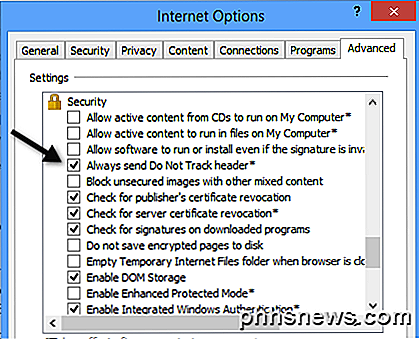
É sobre isso. No Internet Explorer 11 (e introduzido pela primeira vez no Internet Explorer 9), você também pode ativar as listas de proteção de rastreamento para obter ainda mais proteção de rastreamento. Para fazer isso, clique em Ferramentas - Proteção de rastreamento .
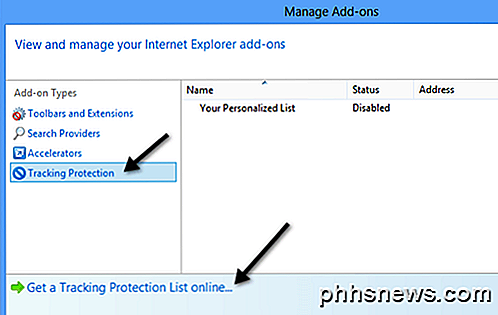
Você pode criar sua própria lista personalizada e adicionar sites que não deseja acompanhar ou clicar em Obter uma lista de proteção de rastreamento on - line e fazer o download dos que foram criados e atualizados por terceiros. Depois de baixar um TPL, clique nele e, em seguida, clique em Ativar .
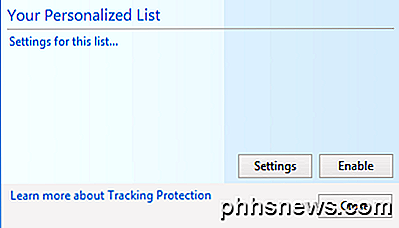
Essas são duas maneiras pelas quais o Internet Explorer 11 permite o rastreamento da proteção. Por padrão, a opção Não rastrear e rastrear proteção está desativada. Agora você sabe como ativar ou desativar um deles.
Ativar não rastrear no Microsoft Edge
Para Microsoft Edge, clique nos três pontos horizontais no canto superior direito e, em seguida, clique em Configurações na parte inferior.
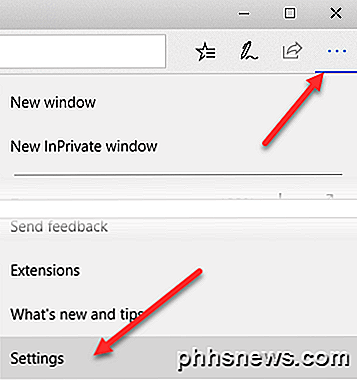
Em seguida, clique em Exibir configurações avançadas, novamente, totalmente na parte inferior.
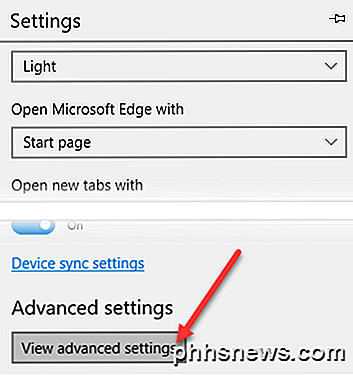
Por fim, role para baixo até a seção Privacidade e Serviços e ative a opção Enviar Não Rastrear solicitações .
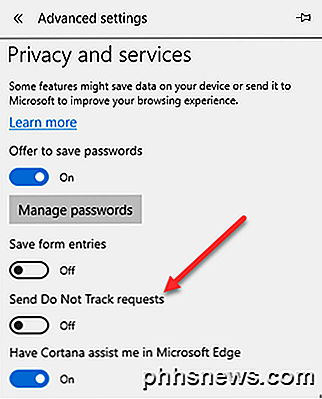
Agora, todas as solicitações HTTP e HTTPS incluirão Não rastrear. Além disso, se você deseja mais segurança e privacidade, pode ser uma boa ideia simplesmente usar o recurso de navegação InPrivate do IE 11 e do Microsoft Edge. Isso é o mesmo que usar o modo de navegação anônima no Google Chrome. Apreciar!

Ativar recursos de integração para uma máquina virtual no modo XP
Disponível no Windows 7 Professional, o Modo XP permite que você integre os recursos do seu computador físico com uma Máquina Virtual. Os componentes que você pode compartilhar incluem unidades, áudio, impressoras, área de transferência e cartões inteligentes. Saiba como ativar e usar os recursos de integração de uma máquina virtual no modo XP.Por que ati

Como fazer com que a verificação ortográfica do Microsoft Office ignore URLs
Se você escrever documentos que contenham muitas URLs, pode ser irritante quando a verificação ortográfica no Word questionar quase todos. Você pode economizar um pouco de tempo e frustração dizendo ao Word, Excel e PowerPoint para ignorar URLs em seus documentos ao executar uma verificação ortográfica.



